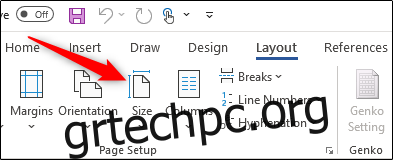Τα έγγραφα διατίθενται σε διαφορετικά σχήματα και μεγέθη, όπως νομικά ή φυλλάδια. Στο Word, μπορείτε να αλλάξετε το μέγεθος χαρτιού για να ταιριάζει στον τύπο του εγγράφου στο οποίο εργάζεστε ή να αλλάξετε το προεπιλεγμένο μέγεθος χαρτιού για όλα τα νέα έγγραφα. Θα σας καθοδηγήσουμε!
Πίνακας περιεχομένων
Αλλαγή του μεγέθους χαρτιού ενός εγγράφου
Όταν είστε έτοιμοι να αλλάξετε το μέγεθος χαρτιού ενός αρχείου Word, ανοίξτε το έγγραφο και μεταβείτε στην ομάδα “Ρύθμιση σελίδας” στην καρτέλα “Διάταξη”. Εδώ, κάντε κλικ στο «Μέγεθος».
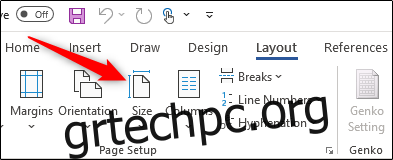
Εμφανίζεται ένα αναπτυσσόμενο μενού στο οποίο βλέπετε μια γενναιόδωρη λίστα μεγεθών χαρτιού. Απλώς ορίστε μια επιλογή από αυτήν τη λίστα για να αλλάξετε το μέγεθος χαρτιού ολόκληρου του εγγράφου.
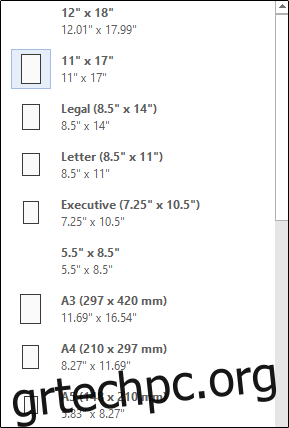
Αλλάξτε το μέγεθος χαρτιού από ένα συγκεκριμένο σημείο και μετά
Μπορεί να υπάρχουν φορές που χρειάζεται να χρησιμοποιήσετε δύο διαφορετικά μεγέθη χαρτιού στο ίδιο έγγραφο του Word. Μπορείτε να το πετύχετε εύκολα σε λίγα μόνο βήματα.
Αρχικά, βεβαιωθείτε ότι ο κέρσορας βρίσκεται στο σημείο που θέλετε να ξεκινήσει το νέο μέγεθος χαρτιού. Εάν αυτό συμβαίνει στη μέση μιας σελίδας, απλώς θα μετακινηθεί σε μια νέα σελίδα αφού επιλέξετε το νέο μέγεθος.
Στη συνέχεια, επιστρέψτε στην ομάδα “Ρύθμιση σελίδας” της καρτέλας “Διάταξη” και κάντε ξανά κλικ στο “Μέγεθος”. Αυτή τη φορά, ωστόσο, αντί να επιλέξετε μια επιλογή από τη λίστα, κάντε κλικ στο «Περισσότερα μεγέθη χαρτιού» στο κάτω μέρος του μενού.
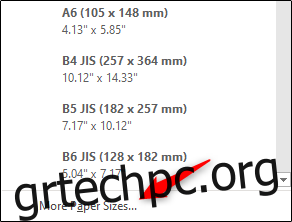
Εδώ, στην καρτέλα “Χαρτί” του πλαισίου διαλόγου “Ρύθμιση σελίδας”, επιλέξτε το μέγεθος που θέλετε στο “Μέγεθος χαρτιού”.
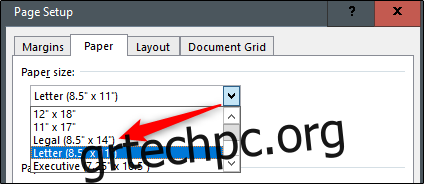
Στο κάτω μέρος του παραθύρου διαλόγου, κάντε κλικ στο αναπτυσσόμενο βέλος δίπλα στην επιλογή “Εφαρμογή σε”, κάντε κλικ στο “Αυτό το σημείο προς τα εμπρός” και, στη συνέχεια, κάντε κλικ στο “OK”.
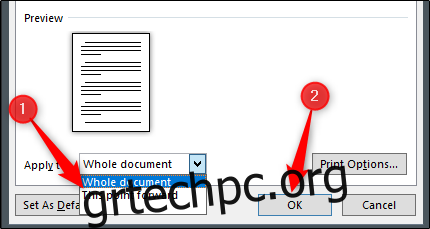
Η τοποθεσία στην οποία είχατε τον κέρσορα εμφανίζεται τώρα σε μια νέα σελίδα με το νέο μέγεθος χαρτιού.
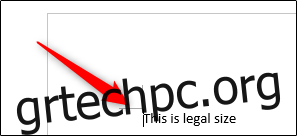
Αλλάξτε το προεπιλεγμένο μέγεθος χαρτιού στο Word
Το προεπιλεγμένο μέγεθος χαρτιού του Word είναι “Letter”, το οποίο είναι 8,5 x 11 ίντσες. Εάν χρησιμοποιείτε διαφορετικό μέγεθος πιο συχνά από το προεπιλεγμένο, μπορείτε να αλλάξετε το προεπιλεγμένο μέγεθος όλων των νέων εγγράφων. Με αυτόν τον τρόπο, δεν θα χρειάζεται να αλλάξετε το μέγεθος χαρτιού κάθε νέου εγγράφου που δημιουργείτε.
Για να το κάνετε αυτό, μεταβείτε στο Layout > Size > More Paper Sizes. Στο παράθυρο διαλόγου “Ρύθμιση σελίδας”, κάντε κλικ στο “Χαρτί” και, στη συνέχεια, κάντε κλικ στο αναπτυσσόμενο βέλος δίπλα στο “Μέγεθος χαρτιού”.
Επιλέξτε το μέγεθος χαρτιού που θέλετε να ορίσετε ως προεπιλογή για όλα τα μελλοντικά έγγραφα.
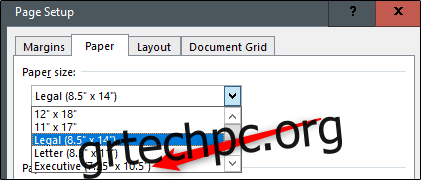
Στο κάτω μέρος του παραθύρου διαλόγου, κάντε κλικ στο «Ορισμός ως προεπιλογή».
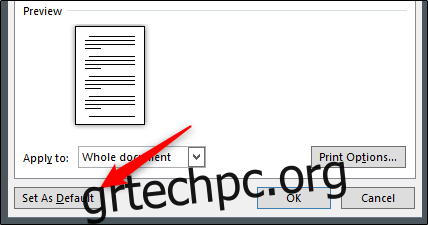
Εμφανίζεται ένα μήνυμα που σας ζητά να επιβεβαιώσετε την αλλαγή. κάντε κλικ στο «Ναι».
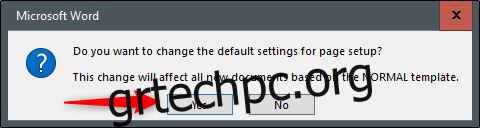
Κάντε κλικ στο «OK» για να κλείσετε το πλαίσιο διαλόγου Διαμόρφωση σελίδας. Την επόμενη φορά που θα ανοίξετε το Word, το μέγεθος χαρτιού θα είναι αυτό που μόλις επιλέξατε.